Beko 1010 Manual
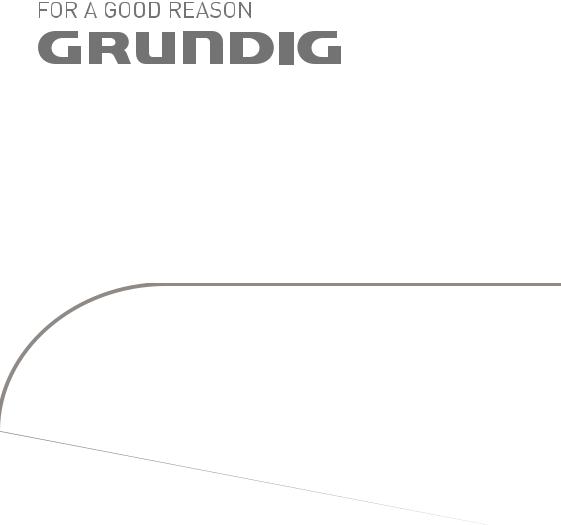
DİZÜSTÜ BİLGİSAYAR KULLANMA KILAVUZU
1010
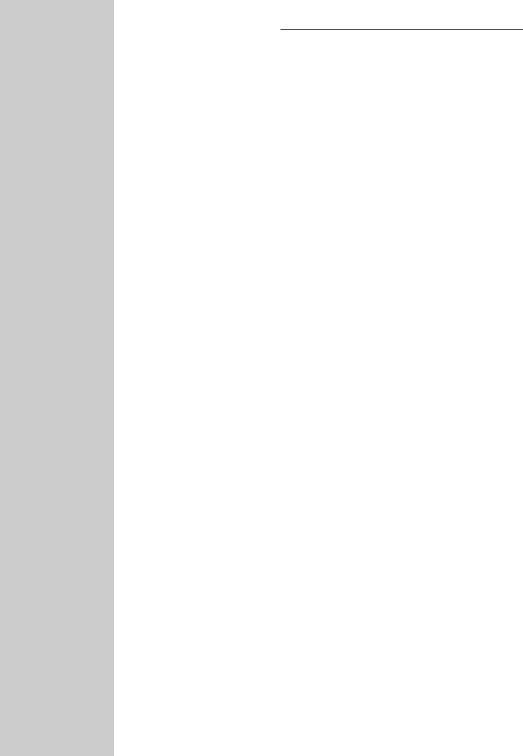
İÇİNDEKİLER
3TALİMATLAR
3Simgelerin anlamları
4GÜVENLİK ÖNLEMLERİ
5Enerji Tasarrufu İçin Yapılması Gerekenler
6DİZÜSTÜ PC’NİZİ TANIMA
6Önden Görünüm
6Sağdan Görünüm
7Soldan Görünüm
7Alttan Görünüm
8DİZÜSTÜ PC’NİZİN BAKIMI
8LCD Ekranı
8Batarya
9Klavye
9Touch Pad
9Diğer aksesuarlar
9Dizüstü PC’nin içine su girerse
9Diğer Uyarılar
10DİZÜSTÜ PC İLE SEYAHAT
11BAŞLARKEN
11 |
Şarj Edilebilir Bataryayı Takma |
11Bataryayı Çıkartma
12Güç Adaptörünün Bağlanması
13DİZÜSTÜ PC’NİZİ KULLANMA
13 |
Dizüstü PC’nin Açılması |
13 |
LCD Ekranının Parlaklığını Ayarlama |
13 |
Klavye Kullanımı |
14 |
Kart Okuyucu Kullanımı |
14 |
Bellek Kartı |
15 |
HARİCİ DONANIMA BAĞLANMA |
15 |
Harici Monitöre Bağlanma |
16 |
SORUN GİDERME |
17 |
TEKNİK ÖZELLİKLER |
2
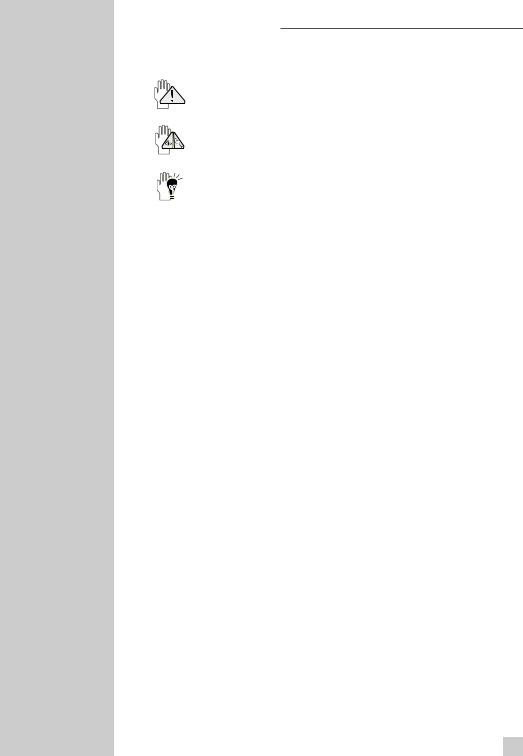
TALİMATLAR
Simgelerin anlamları
Yasaklama: Dizüstü PC’nin zarar görmesine engel olmak için uygun olmayan işlemleri yasaklar.
Uyarı: Potansiyel zararları önlemek amacıyla kullanıcılar için uyarılar. Lütfen not edin ve unutmayın.
Önemli: Önemli bilgiler, genel notlar, tanımlar, genel bilgi ve referanslar vb.
Diğer ticari markalar ve ticari adlar, bu kılavuzda markaların ve adların kuruluşlarına veya bunların ürünlerine atıfta bulunmak amacıyla kullanılmış olabilir.
Üretici kendisine ait olanların dışındaki ticari marka ve adlarla ilgili herhangi bir sahipliği reddeder.
Bu kılavuzdaki bilgiler önceden bildirilmeden değiştirilebilir.
Üreticinin yazılı izni olmaksızın herhangi bir neden veya biçimde çoğaltma kesinlikle yasaklanmıştır.
Bu kılavuzdaki ürün resimleri sadece size referans olması içindir.
3
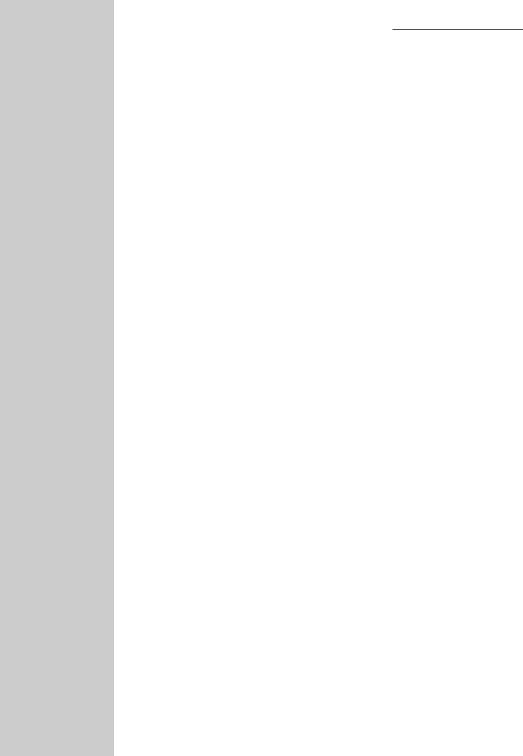
GÜVENLİK ÖNLEMLERİ
■■ LCD Ekranını BASTIRMAYIN ya da DOKUNMAYIN. Dizüstü PC’ye küçük nesneler YERLEŞTİRMEYİN, bunlar LCD ekranını çizebilir ya da Dizüstü PC’nin içine girebilirler.
■■ Dizüstü PC’yi kirli veya tozlu ortamlara maruz BIRAKMAYIN. Ortamın temiz ve kuru olmasını sağlayın.
■■ Dizüstü PC’yi düz olmayan veya dengesiz çalışma yüzeylerine YERLEŞTİRMEYİN.
■■ Dizüstü PC üzerine herhangi bir nesne YERLEŞTİRMEYİN veya DÜŞÜRMEYİN. Dizüstü PC’nin içine herhangi bir yabancı nesne SOKMAYIN. LCD ekranını sert bir şekilde KAPATMAYIN.
■■ Dizüstü PC’yi güçlü manyetik veya elektriksel alanlara maruz BIRAKMAYIN; disket sürücüyü Dizüstü PC’nin yanına veya üzerine YERLEŞTİRMEYİN, disket sürücüdeki veriler kaybolabilir.
■■ LCD Ekrana zarar verebileceği için özellikle arabadayken Dizüstü PC’yi güneş ışığına maruz kalacak bir konumda BIRAKMAYIN.
■■ GÜVENLİ SICAKLIK: Bu Dizüstü PC sadece 5 C (41 F) ve 35 C (95 F) arasındaki ortam sıcaklıklarında kullanılmalıdır.
■■ Dizüstü PC’yi sıvı, yağmur veya neme maruz BIRAKMAYIN.
■■ Uyarı: Yanlış tipte batarya takıldığında patlama riski vardır. Kullanılmış bataryaları talimatlara göre atın.
■■ Dizüstü PC’yi kentsel atıklarla birlikte ATMAYIN. Elektronik ürünlerle ilgili yerel düzenlemeleri kontrol edin. Lütfen batarya’yı geri dönüşüme tabi tutun ve geri dönüşüm önerileri için Yerel Makamlara veya bayilere danışın.
■■ Dizüstü PC ve Adaptöründe çalışma veya şarj esnasında bir miktar ısınma meydana gelebilir. Rahatsızlık vermesini veya ısıya maruz kalma nedeniyle yanmayı engellemek için Dizüstü PC’yi kucağınızda veya vücudunuzun herhangi başka bir bölümü üzerinde tutmayın.
■■ GİRİŞ SINIFI: Dizüstü PC üzerindeki sınıflandırma etiketine bakın ve Güç Adaptörünün sınıflandırma ile uyumlu olduğundan emin olun. Sadece üretici tarafından belirlenen eklenti ve aksesuarları kullanın.
■■ Dizüstü PC’yi açmadan önce ana ünite ve eklentiler arasındaki bağlantıları kontrol edin.
■■ Dizüstü PC’nin kirlenmesini önlemek için yemek yerken KULLANMAYIN. ■■ Dizüstü PC’nin içine kısa devreye veya devrenin zarar görmesine neden
olacak herhangi bir nesne YERLEŞTİRMEYİN.
■■ Tak çıkar özelliğini desteklemeyen bazı harici aygıtları takmak veya çıkarmak istediğinizde, Dizüstü PC’yi kapatın.
■■ Temizlemeden önce Dizüstü PC’nin fişini prizden çekin ve takılı tüm bataryaları çıkartın. Ve çocuklardan uzak tutun.
■■ Dizüstü PC’yi parçalarına AYIRMAYIN, bilgisayarın üzerindeki onarımlar sadece yetkili servisler tarafından gerçekleştirilebilir. Aksi takdirde sorun oluşabilir ve üretici hasardan sorumlu tutulamaz.
■■ Sadece üreticinin onayladığı Bataryaları kullanın, aksi takdirde hasar meydana gelebilir.
■■ Dizüstü PC ısıyı dağıtmak için bazı metal parçalara sahiptir. Dizüstü PC’yi yumuşak nesnelerin (örn. yatak, kanepe, kucağınız) üzerine YERLEŞTİRMEYİN, aksi takdirde Dizüstü PC ısınabilir ve sistemin çalışma-
4sını durdurabilir.
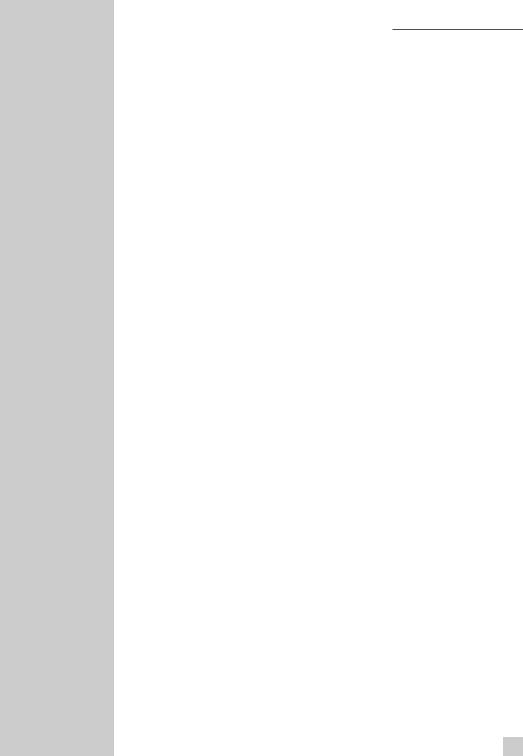
GÜVENLİK ÖNLEMLERİ
Enerji Tasarrufu İçin Yapılması Gerekenler
1.Güç Tasarrufu Yapan Bir Güç Planı Seçin
Güç planı, bilgisayarınızın gücü nasıl yönettiğini denetleyen donanım ve sistem ayarları topluluğudur. Bu ayarlar, mobil bilgisayarınızı kullanmadığınızda bir güç koruma durumuna geçiş yapmak gibi güç koruma önlemlerini içerir.
2.Ekran Parlaklığını Azaltın
Ekran, diğer bilgisayar donanımlarından, hatta ve işlemcinizden bile daha fazla güç kullanabilir. Birçok bilgisayarda parlaklığı ayarlamak ve diğer ekran ayarlarını yapmak için yardımcı tuşları kullanır.
3.Windows’un Ekranı Kapatmasından Önce Geçen Süreyi Kısaltın
Kısa bir süre için de olsa mobil bilgisayarınızı kullanmadığınız zamanlarda, Windows’un bilgisayar etkinlik dışı kaldıktan kısa bir süre sonra ekranı kapatmasını sağlayarak güç tasarrufu elde edebilirsiniz.
Windows’un ekranı kapatacağı zamanı seçmek için:
a.Başlat düğmesi  , Denetim Masası, Sistem ve Bakım ve ardından Güç Seçenekleri’ni tıklatarak Güç Seçenekleri’ni açın.
, Denetim Masası, Sistem ve Bakım ve ardından Güç Seçenekleri’ni tıklatarak Güç Seçenekleri’ni açın.
b.Bir güç planı seçin sayfasında, görev bölmesinde, Ekranın kapatılacağı zamanı seç’i tıklatın.
c.Planın ayarlarını değiştirin sayfasında, Ekranı kapat’ın yanında, mobil bilgisayarınız pil gücüyle veya prize takılı biçimde çalışırken kullanmak istediğiniz ekran ve uyku ayarlarını seçin.
d.Değişiklikleri kaydet’i tıklatın.
4.Kullanmadığınız Aygıtları Kapatın veya Kaldırın
Bir çok aygıtı yalnızca bağlıyken bile güç kullanır. USB fare kullanıyorsanız, farenin bağlantısını keserek ve dokunmatik yüzey veya kullanarak güç tasarrufu sağlayabilirsiniz. USB flash sürücüsü kullanıyorsanız, bu sürücüyü kullanmadığınız zamanlarda çıkarın.
Bilgisayar kartları ve tümleşik kablosuz aygıtlar da güç kullanır. Çalıştığınız sırada bu aygıtlara ihtiyacınız yoksa, bunları devre dışı bırakın.
5.Yalnızca İhtiyaç Duyulan Yazılımları Çalıştırın
Gerçekten ihtiyaç duyduğunuz yazılımlar dışında başka program çalıştırmayın. Böylece işletim sisteminiz sabit diske daha az veri yazma ihtiyacı hisseder ve böylece güç tasarrufu sağlarsınız.
6.Cihazlarınızı Güç Düğmesinden Kapatın
Bilgisayarınızı ve çevre birimlerinizi uzun süre kullanmayacaksanız bu cihazlarınızı güç düğmesinden kapatınız. Böylece bekleme(stand-by) konumunda cihazların tükettikleri enerjiden tasarruf etmiş olursunuz.
5
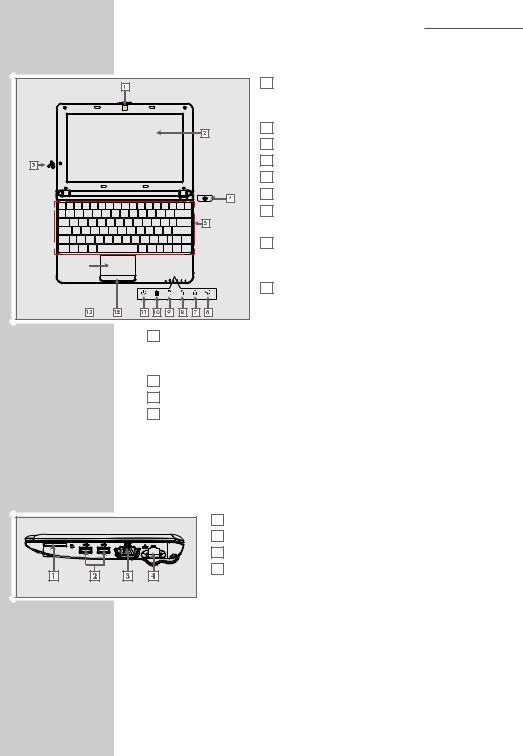
DİZÜSTÜ PC’NİZİ TANIMA
Önden Görünüm |
1 |
2 |
3 |
4 |
5 |
6 |
7 |
8 |
9 |
Dahili Kamera
Kamera fonksiyonunu açmak ya da kapatmak için Fn+F1’i tıklatın.
LCD Ekranı
» « Mikrofon Güç düğmesi Klavye
« Mikrofon Güç düğmesi Klavye
» « WiFi Göstergesi
« WiFi Göstergesi
» « Büyük Harf Kilidi Göstergesi Büyük harf kilidi açıkken ışık mavidir.
« Büyük Harf Kilidi Göstergesi Büyük harf kilidi açıkken ışık mavidir.
» « Rakam Tuşları Takımı Göstergesi Rakam tuşları takımının kilidini açmak için Fn+NumLk’yi tıklatın; ışık yanacaktır.
« Rakam Tuşları Takımı Göstergesi Rakam tuşları takımının kilidini açmak için Fn+NumLk’yi tıklatın; ışık yanacaktır.
» « HDD Durum Göstergesi HDD etkin moddayken ışık mavidir.
« HDD Durum Göstergesi HDD etkin moddayken ışık mavidir.
10» « Şarj Göstergesi
« Şarj Göstergesi
Işık, şarj esnasında pembe yanar.Şarj çıkarıldığında mavi yanar, batarya zayıf olduğunda ise mavi ışık yanıp söner.
11» « Güç Göstergesi
« Güç Göstergesi
12Touch Pad düğmeleri
13Touch Pad
Sağdan Görünüm
1
2
3
4
SD/MMC Kart Okuyucu USB Bağlantı Noktası (2.0) VGA Bağlantı Noktası Ethernet/LAN Bağlantı noktası
6
